友情提示
我对我的文章负责,发现好多网上的文章 没有实践,都发出来的,让人走很多弯路,如果你在我的文章中遇到无法实现,或者无法走通的问题。可以直接在公众号《爱码农爱生活 》留言。必定会再次复查原因。让每一篇 文章都能顺利实现。道理讲明白 。原理讲清楚。代码必实现
快速阅读
安装好Rabbitmq-server,Erlang后,在vs中添加 Rabbitmq.client.建立两个控制台应用,实现单生产者单消费者的模式。
友情提示
我对我的文章负责,发现好多网上的文章 没有实践,都发出来的,让人走很多弯路,如果你在我的文章中遇到无法实现,或者无法走通的。可以直接公众号:爱码农爱生活 留言。必定会再次复查原因。让每一篇 文章的流程都能顺利实现。
1.安装rabittmq
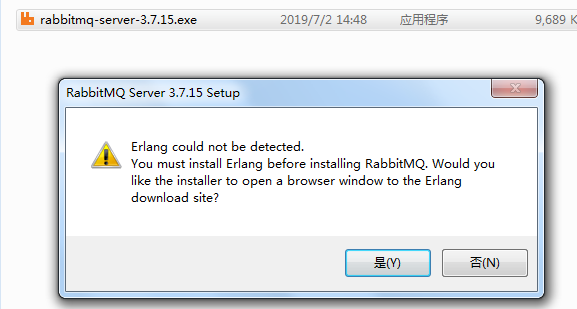
提示没有安装elang,要先下载安装erlang
2.下载安装erlang
会自动打开Erlang的下载链接 地址。我的是win7 64位系统,所以我选择下面红框里的这个
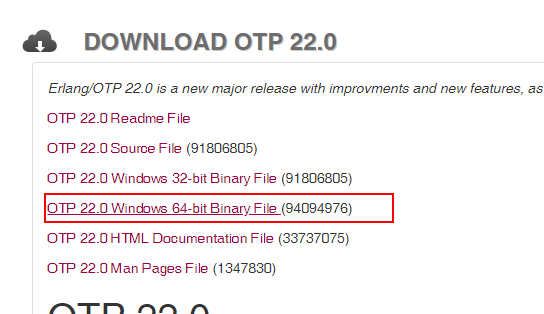
3.Erlang和RabbitMq的下载地址备份
今天终于下载下来了。 为了避免以后因为网络问题下不下来,直接备份到百度云
- rabbitmq-server-3.7.15.exe 下载地址
链接:https://pan.baidu.com/s/1aTEtVwNvSV58gzbmLncQlA 提取码:3b1x
- otp_win64_22.0 -erlang 下载地址
链接:https://pan.baidu.com/s/1DF_KDKxTAHRGHZj6LYKdaA
提取码:9oy8
4.OTP是啥
Open Telecom Platform的缩写,简单理解就是一个框架 ,主要是把通用部分代码和业务代码进行分离。具体想多了解的可以参考:https://www.cnblogs.com/john-d/archive/2010/04/16/1711276.html
5.OTP22的安装
安装OTP22 ,直接打开,安装到自己的程序目录就行。 一直next到结束 。
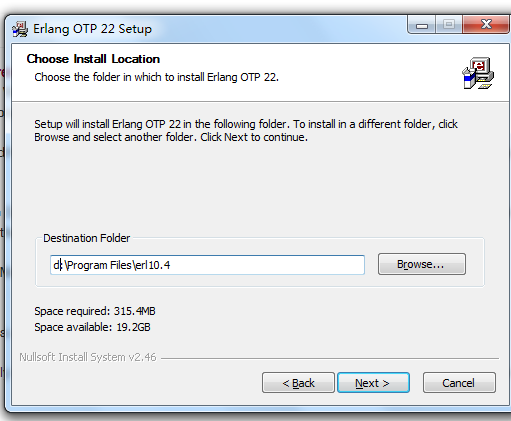
6.安装RabbitMq-server
直接打开,安装到自己的程序目录就行。 一直next到结束
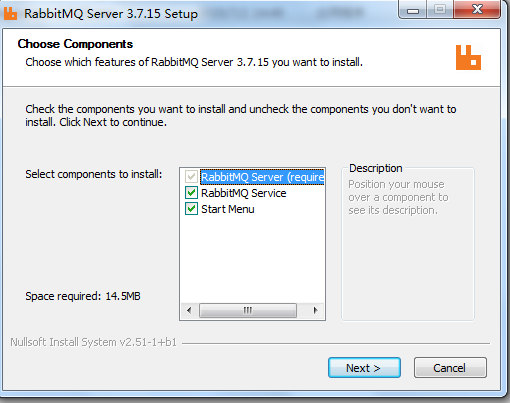
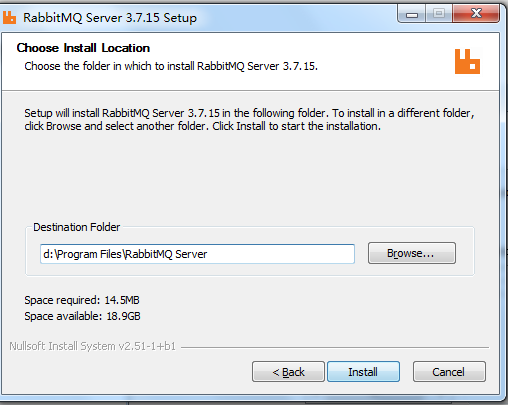
7.官方的入门教程代码下载
https://github.com/rabbitmq/rabbitmq-tutorials
8.RabbitMQ 入门代码 Hello world
Rabbitmq是一个消息中间件,生产者生产消息放入队列中,消费者从队列中拿消息进行消费。
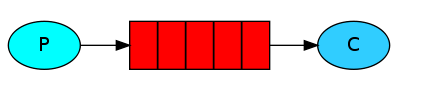
分别给两个项目安装RabbitMQ.client依赖包。 如果用这种方式安装的话,产生的项目是netcore的
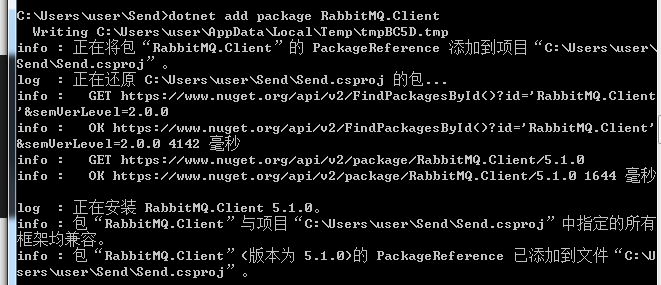
好了,vs打开启动项目
不过遇到vs不能调试的错误了。,记得以前也遇到过这个问题,网上好多人说是把msvsmon.exe从别的地方复制一份就可以了,但是我的不行,最后是通过添加删除程序解决的。
感觉这个错误,好像会出现在多个vs版本的时候会容易出现混乱。
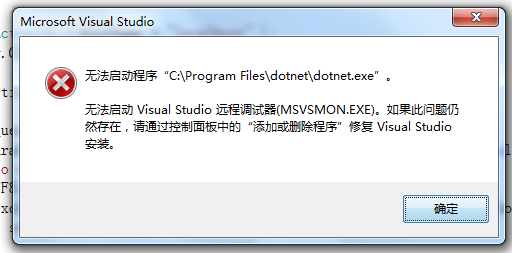
但是发现新建的程序台程序是可以使用的。
这个先不用管了直接转为传统的方式,vs打开项目,Nuget添加RabbitMq.client进行测试
重新在console控制台里操作吧。
9.vs中创建生产者
先安装RabbitMQ.Client
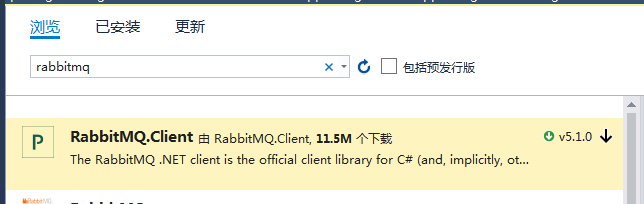
生产者代码:
注意:创建的链接如果是远程服务器,要换成远程服务器的IP地址,我们是用localhost在本地测试
创建完链接以后,再创建信道。大多数的api调用都是在信道中完成的。
最后声明一个队列,把我们要发送的消息发送出去。
消息的内容在队列中存的是了一个字节数组 ,我们一般用Encoding.UTF8.GetBytes
static void Main(string[] args)
{
var factory = new ConnectionFactory() { HostName = "localhost" };
using (var connection = factory.CreateConnection())
{
using (var channel = connection.CreateModel())
{
channel.QueueDeclare(queue: "hello",
durable: false, exclusive: false, autoDelete: false, arguments: null);
string message = "hello world";
var body = Encoding.UTF8.GetBytes(message);
channel.BasicPublish(exchange: "", routingKey: "hello", basicProperties: null, body: body);
Console.WriteLine("[x] sent {0}", message);
}
}
Console.WriteLine("");
Console.ReadLine();
}
10.消费者
消费者从消息队列中监听消息 ,要保持持续连接
代码:
注意:
1. Console.ReadLine();的位置,要放在channel代码块中。
- 流程还是建立连接-》创建信道-》定义队列=》
- 因为可能先启动消费者,所以队列也需要进行声明 一下。
- 在使用队列时,要保证队列必须存在。
static void Main(string[] args)
{
var factory = new ConnectionFactory() { HostName = "localhost" };
using (var connection = factory.CreateConnection())
{
using (var channel = connection.CreateModel())
{
channel.QueueDeclare(queue: "hello",
durable: false, exclusive: false, autoDelete: false, arguments: null);
//以下是区别生产者的
var consumer = new EventingBasicConsumer(channel);
consumer.Received += (sender, e) =>
{
var body = e.Body;
var message = Encoding.UTF8.GetString(body);
Console.WriteLine("Received {0}", message);
};
channel.BasicConsume(queue: "hello", autoAck: true, consumer: consumer);
Console.WriteLine("");
Console.ReadLine();
}
}
}
运行效果
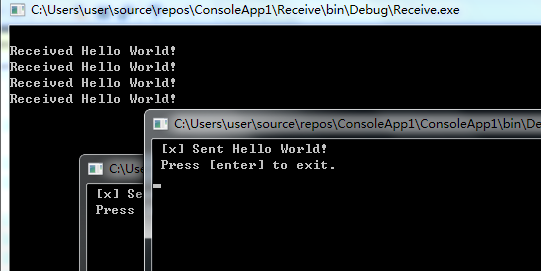
代码下载:
链接:https://pan.baidu.com/s/1ETUFWm2ilTY4eONkSqaz-A 提取码:bims